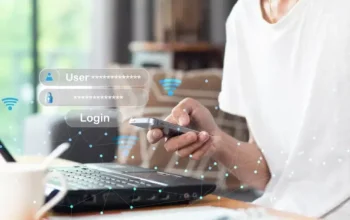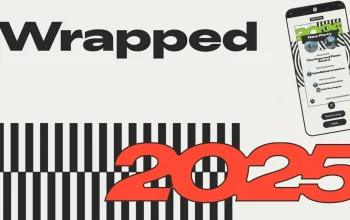4 Trik Membuka Situs Yang Diblokir Terbaru 2026. Pernahkah anda mengalami masalah ketika situs web tertentu diblokir dan kamu tidak dapat mengaksesnya? Kami punya solusinya dengan memberikan anda panduan cara membuka website yang diblokir. Sebenarnya, ada banyak “jalan menuju Roma”. Kamu dapat mencoba berbagai metode untuk membuka situs web yang diblokir dengan mudah.
Pilihan lainnya adalah dengan menggunakan aplikasi seperti VPN dan proxy. Namun, jika kamu ingin menghindari kerumitan menggunakan VPN atau proxy, kamu dapat mencoba membuka situs web yang diblokir langsung dari aplikasi browser web kamu. Ya, sebenarnya semua browser web mempunyai kemampuan untuk membuka situs web yang diblokir. Jadi kamu tidak perlu lagi khawatir tidak bisa mengakses website tertentu. Ikuti saja panduan di bawah ini untuk membuka website yang diblokir.

1. Melalui pengaturan DNS di Google Chrome
- Pertama, buka Google Chrome di laptop kamu.
- Langkah kedua, klik ikon atau simbol tiga titik di pojok kanan atas.
- Kemudian pilih dan klik opsi “Pengaturan.
- Setelah masuk ke menu Setting, anda bisa langsung memilih dan klik menu Privacy & Security.
- Pada titik ini anda akan diminta untuk memilih lagi Cukup klik pada “Keamanan “.
- Di menu Keamanan, gulir cepat ke bawah hingga kamu menemukan Pilih Penyedia DNS. Untuk saat ini, cukup pilih penyedia DNS kamu OpenDNS.
2. Setting DNS melalui Control Panel
Jika cara membuka situs yang diblokir yang pertama tidak berhasil, maka cara kedua ini akan berhasil dan mungkin lebih efektif.
- Pertama, klik menu Start dan ketik Control Panel setelah ketemu, langsung tekan Enter atau klik menu panel.
- Setelah masuk ke Control Panel, pilih menu Network and Internet.
- Langkah selanjutnya pilih kembali menu Internet yaitu Jaringan dan Pusat Berbagi.
- Karena kita menggunakan WiFi, jenis akses yang akan ditampilkan adalah “Internet”.
- Jika anda menggunakan kabel LAN, “Ethernet” akan ditampilkan. Saat jendela baru muncul, pilih opsi “Properties 6”.
- Selanjutnya, centang bagian “Internet Protocol Version 4 (TCP/IPv4)” dan klik dua kali dengan tombol kiri mouse.
- Kita hampir selesai.
- Klik atau centang bagian Gunakan alamat server DNS berikut untuk melanjutkan.
- Setelah anda selesai memasukkan nomornya, segera klik OK untuk menandakan bahwa kamu telah memperbarui pengaturan DNS kamu untuk mengakses semua situs web.
3. Gunakan Google Translate
Cara ini sangat mudah, bahkan lebih mudah dari dua cara sebelumnya. Berikut langkah-langkah yang dapat kamu lakukan:
- Buka website yang diblokir. Misalnya, kamu mengunjungi situs Reddit.
- Sesampai di sana, salin URL atau tautan ke situs Reddit.
- Selanjutnya, masuk ke website Google Translate dan paste URL link website Reddit ke Google Translate.
- Klik “Enter” sekarang atau langsung terjemahkan.
- Google kemudian akan menampilkan hasil terjemahannya dalam bentuk link.
- Jadi langsung saja klik link berwarna biru dengan hasil terjemahan.
4. Silakan gunakan situs web archive.org/web
Jadi website ini pada dasarnya hanya membuka riwayat penjelajahan kamu yang sebelumnya telah kamu lakukan di website tersebut dan seharusnya itu hanya situs yang diblokir. Yuk ikuti Petunjuk:
- Kunjungi archive.org/web.
- Selanjutnya salin URL link situs yang diblokir. Misalnya, tempel Reddit ke kolom yang ditentukan.
- Kemudian klik Riwayat Pencarian.
- Yang harus anda lakukan adalah memilih kembali riwayat browser yang ingin anda akses. Cukup klik pada tanggal mana pun.
- Setelah beberapa saat, anda akan dapat mengakses halaman untuk tanggal yang dipilih.
Jangan penasaran lagi ya, segera ikuti 4 Trik Membuka Situs Yang Diblokir Terbaru yang kami rangkum diatas.